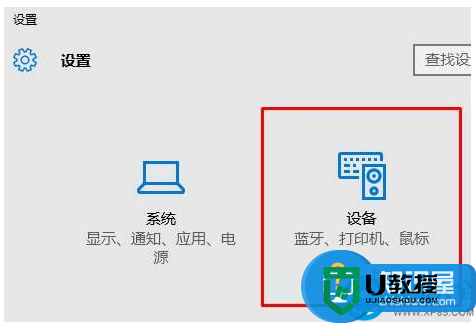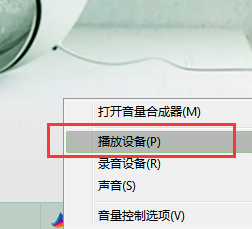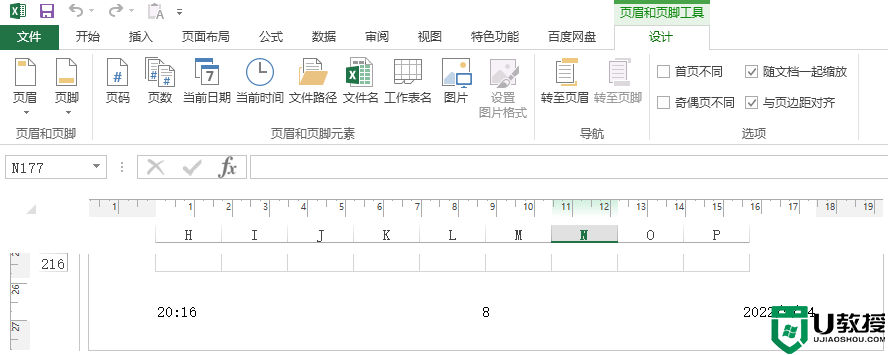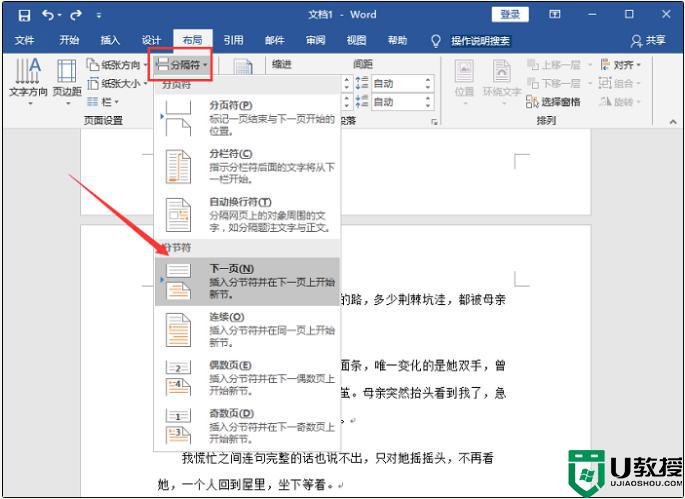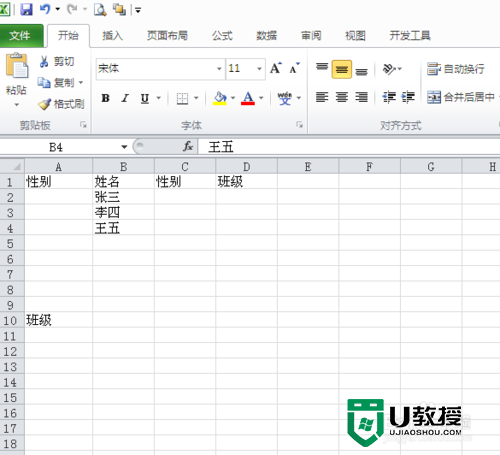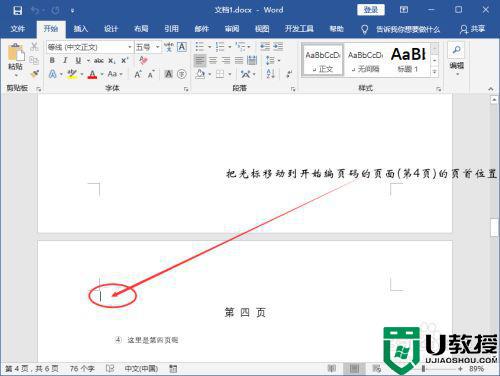Excel2010左右页码怎么插入|Excel2010左右页码设置方法
在excel2010中,左右页码不同于普通页码,它可以在左右两侧显示,但是这种类型的页码应该怎么插入呢?下面一起看看Excel2010左右页码怎么插入。
Excel2010左右页码设置方法:
1、在桌面Excel2010图标上双击鼠标左键,将其打开运行。启动Excel2010表格编辑程序。如图所示;

2、在打开的Excel工作窗口,打开“页面布局”菜单选项卡,然后再点击“页面设置”区域右下角的对话框启动器按钮。如图所示;

3、点击“对话框启动器”按钮后,这个时候会打开“页面设置”对话框。如图所示;

4、在打开的页面设置对话窗口中,将选项卡切换到“页眉/页脚”选项卡栏。如图所示;

5、在“页眉/页脚”选项卡栏中,在“奇偶页不同”前的复选框中“√”,然后再点击“自定义页脚”按钮。如图所示;

6、在弹出的“页脚”对话框的“奇数页页脚”选项卡中,鼠标点击一下右侧空白区域,然后点击第二个“插入页码”按钮。插入页码后,如果要设置页码字体的大小,可点击第一个“格式文本”按钮进行设置。如图所示;

7、接着切换到“偶数页页脚”选项卡中,鼠标点击左侧空白区域,然后再点击“插入页码”按钮。设置完成后,点击“确定”按钮即可。如图所示;

上面就跟大家分享了【Excel2010左右页码怎么插入】大家肯定都已经掌握得差不多了吧?其实别看方法好像很难的样子,但是实际操作起来大家就会发现,其实这个方法还蛮简单的嘛。如果有其他的电脑系统u盘安装疑问的话,也欢迎大家上u教授查看相关的教程。